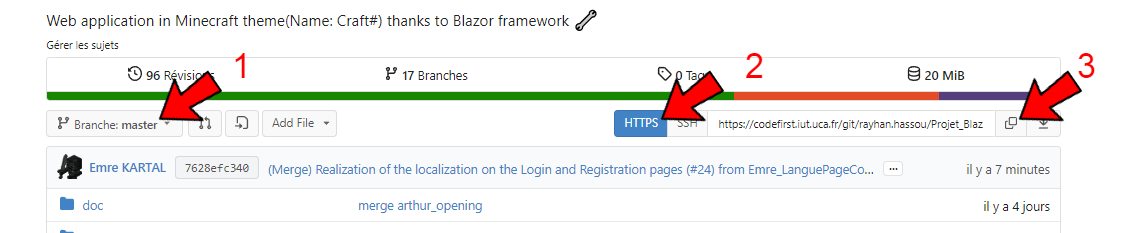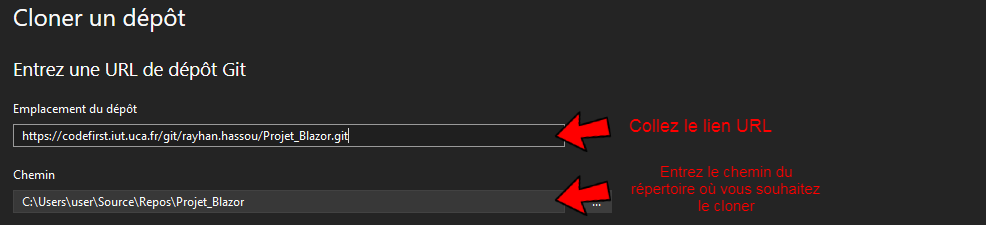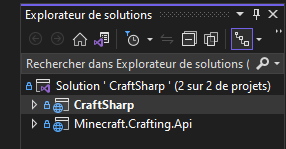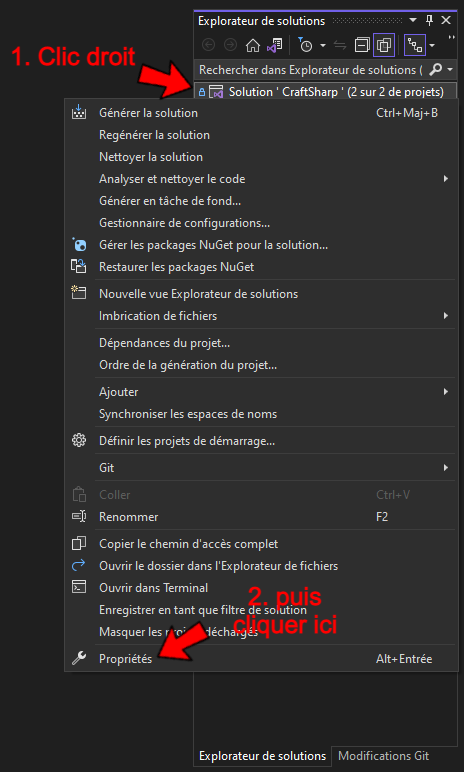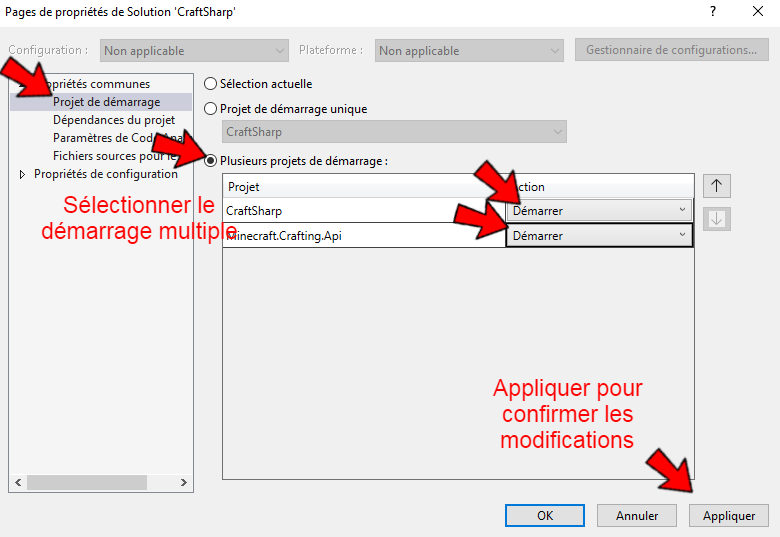|
|
2 years ago | |
|---|---|---|
| doc | 2 years ago | |
| src | 2 years ago | |
| .gitignore | 3 years ago | |
| CraftSharp-Logo.png | 3 years ago | |
| README.md | 2 years ago | |
README.md
Nom de l’application : Craft# 🕹
Thème de l’application : Répertorier son inventaire.
Récapitulation de notre application : 👇
ℹ️ Une application Web dans le thème de Minecraft, dans lequel les utilisateurs pourront répertorier leur item, crafter, acheter ...
Répartition du Gitlab
La racine de notre gitlab est composée de deux dossiers essentiels au projet:
src : Toute la partie codage de l'application web
doc : Documentation de l'application
Fonctionnement
-
Comment lancer le projet ?
Tout d'abord si ce n'est pas fait cloner le dépôt de la branche master/main, pour cela copier le lien URL du dépôt git :
Puis aller sur Visual Studio et cloner en entrant le lien :
ℹ️ Si vous ne disposez pas de Visual Studio, allé sur le site Microsoft Visual Studio pour pouvoir le télécharger !!!
Une fois cela fait, cliquer sur la solution du projet CraftSharp.sln, il devra être normalement affiché en haut à droite de Visual studio :
ℹ️ Si ce n'est pas le cas aller dans l'onglet affichage puis cliquer sur Explorateur de solutions, si le problème persiste recommencer le clone ou vérifier que vous avez la bonne version de Visual studio !!!
Maintenant il ne reste plus qu'à le lancer ! Pour cela cliquer sur la Solution et aller dans les propriétés :
Et pour finir rajouter les modifications suivantes pour lancer les plusieurs projets au démarrage :
Maintenant il ne reste plus qu'à lancer l'application 😆
-
Comment changer la langue ?
Notre application possède plusieurs langue tel que :
- L'anglais
- Le français
- Le turc
Si vous êtes plus habilités avec une plus que les autres, vous pouvez la changer dans la page Connexion et Inscription en cliquant juste en haut en droite de la page :
Pour les autres, il se trouvera tout en bas à droite de la page :
-
Comment fonctionne le code ?
Environnement de Travail
Notre environnement de travail se base sur plusieurs outils :👇
Technicien en charge de l'application
La composition pour le projet se voit réaliser par trois élèves de l'IUT d'Aubière:
⚙️ Emre KARTAL
⚙️ Rayhan HASSOU
⚙️ Arthur VALIN